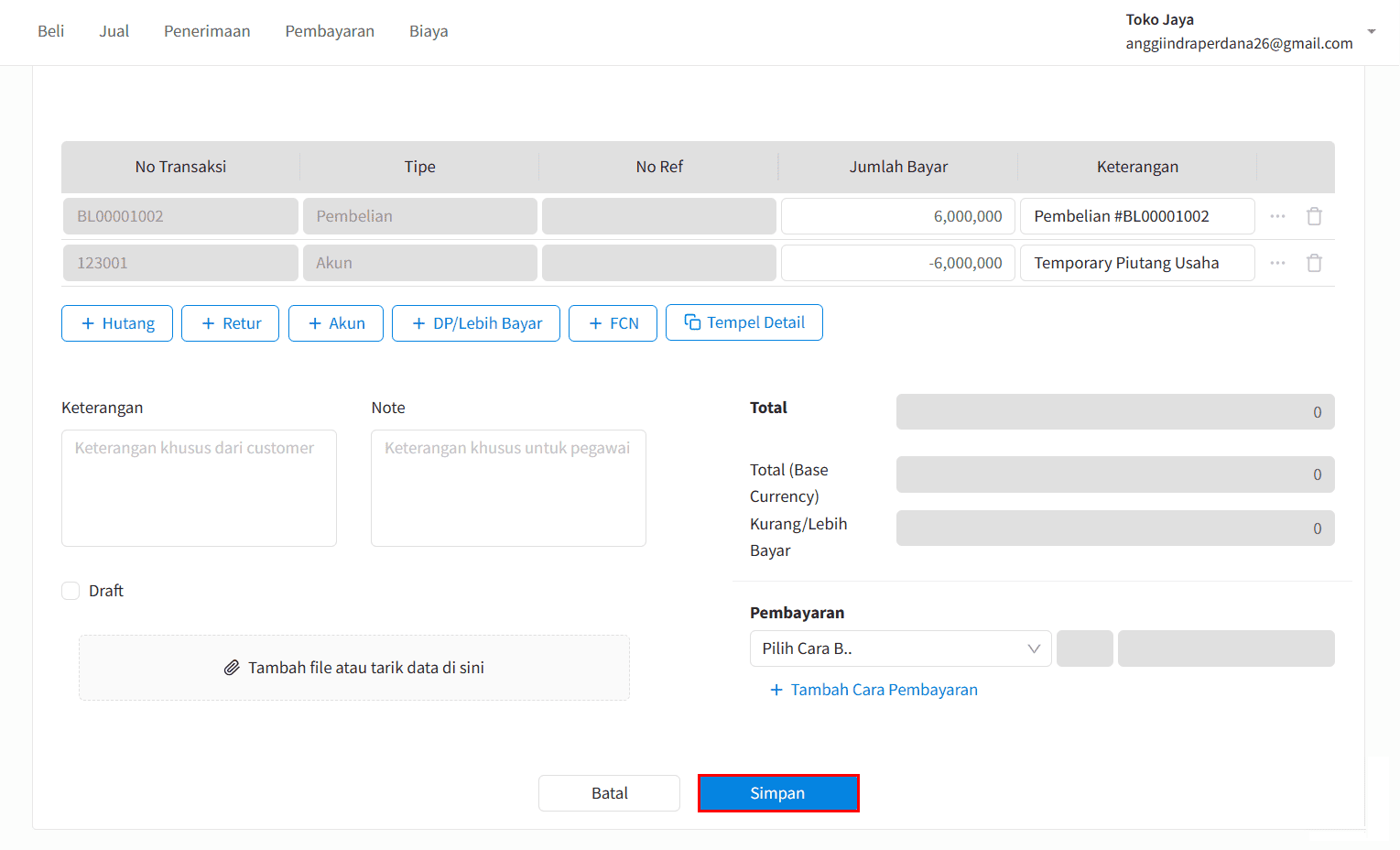Halo Pebisnis,
Pada kesempatan kali ini kami akan membahas mengenai Cara Memotong Hutang dengan Piutang Beecloud 3.0. Fitur ini memudahkan apabila ada supplier Anda yang memiliki hutang ke toko Anda. Tetapi supplier tersebut juga sebagai customer Anda untuk mengambil barang. Pada saat bersamaan Anda ingin memotongkankan hutang ke supplier tersebut dengan piutang yang ada di toko Anda atas supplier tersebut.
Berikut ini langkah-langkah cara memotong hutang dengan piutang Beecloud 3.0 :
- Membuat Mitra Bisnis Sebagai Customer dan Supplier
- Akses menu |Master| > |Master Bisnis| > Centang checkbox "Tipe Mitra Bisnis" sebagai supplier dan customer.
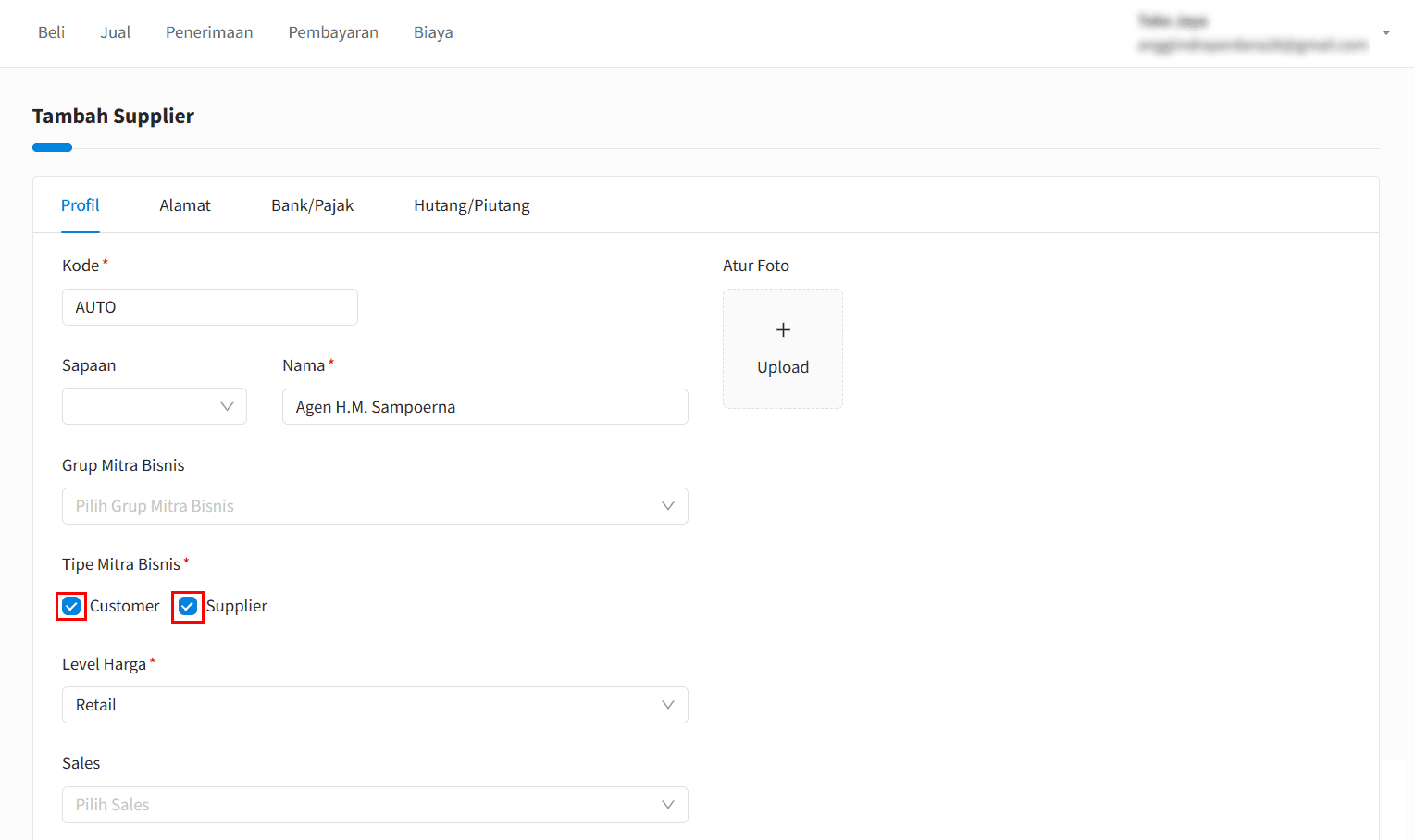
Gambar 1. Centang Sebagai Supplier dan Customer
- Setelah itu lihat laporan rekap hutang vs piutang atas supplier dan customer tersebut, dengan akses menu |Laporan| > |Kas/Bank| > Klik lihat laporan "Rekap Hutang vs Piutang".
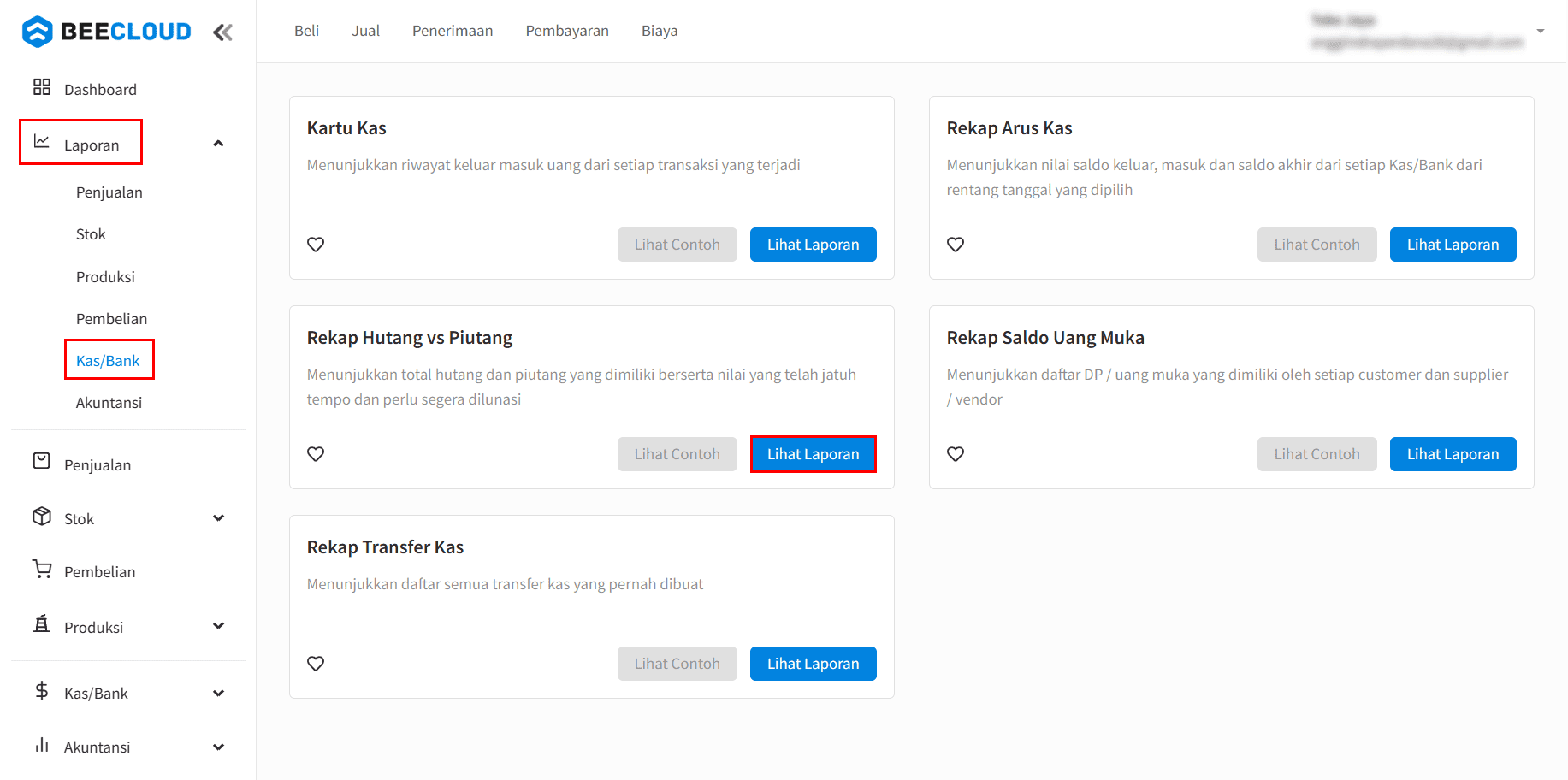
Gambar 2. Akses Laporan Rekap Hutang vs Piutang
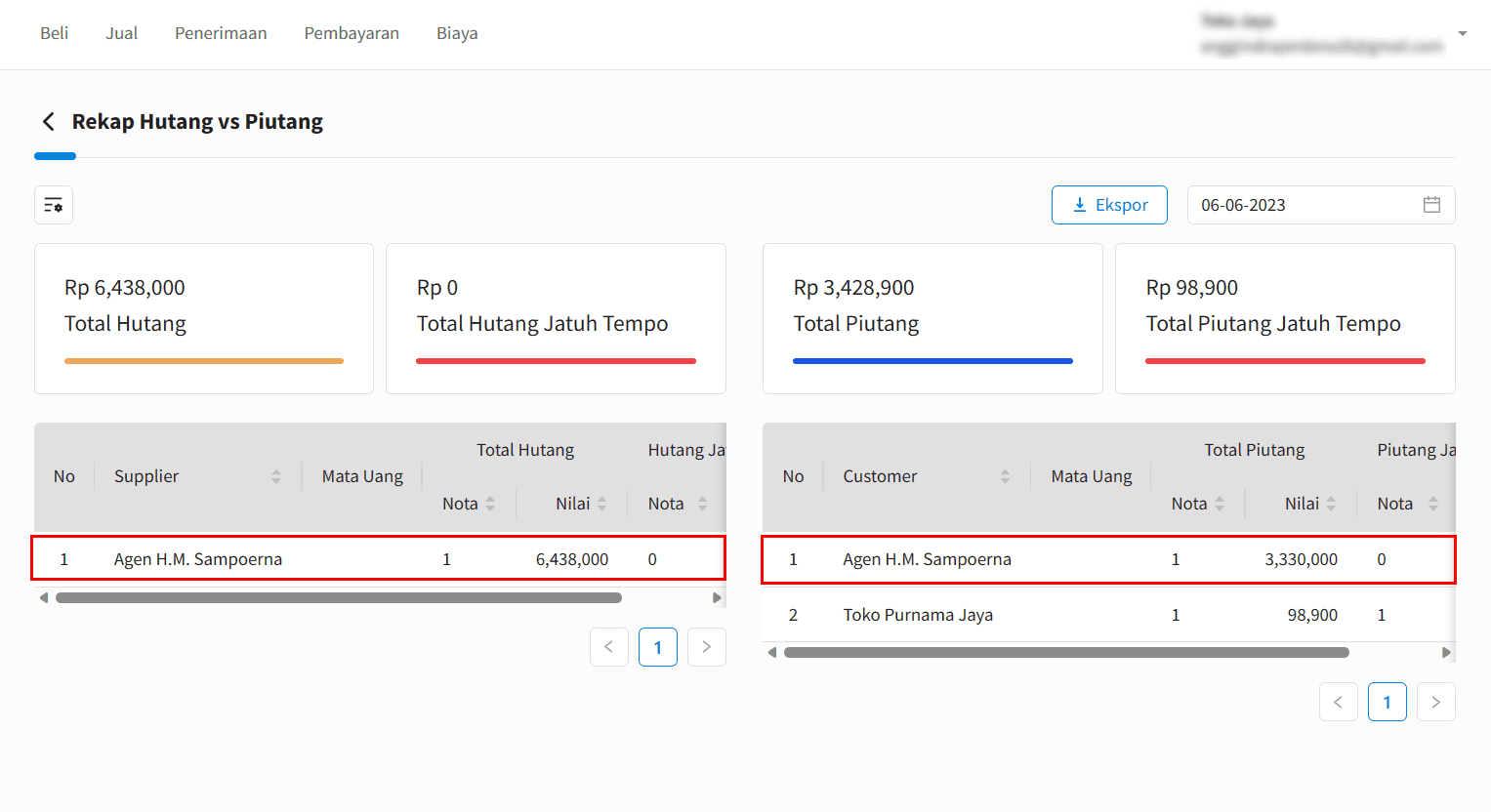
Gambar 3. Tampilan Laporan Rekap Hutang vs Piutang
- Membuat Akun Penampung Piutang Sementara
- Buat akun penampung piutang sementara agar dapat dipotong ke hutang. Akses menu |Master| > |Akun| > Klik icon filter > Isi klasifikasi akun "Piutang Lainnya" > Lalu klik |Tambah Baru| > Buat akun seperti detail dibawah ini.
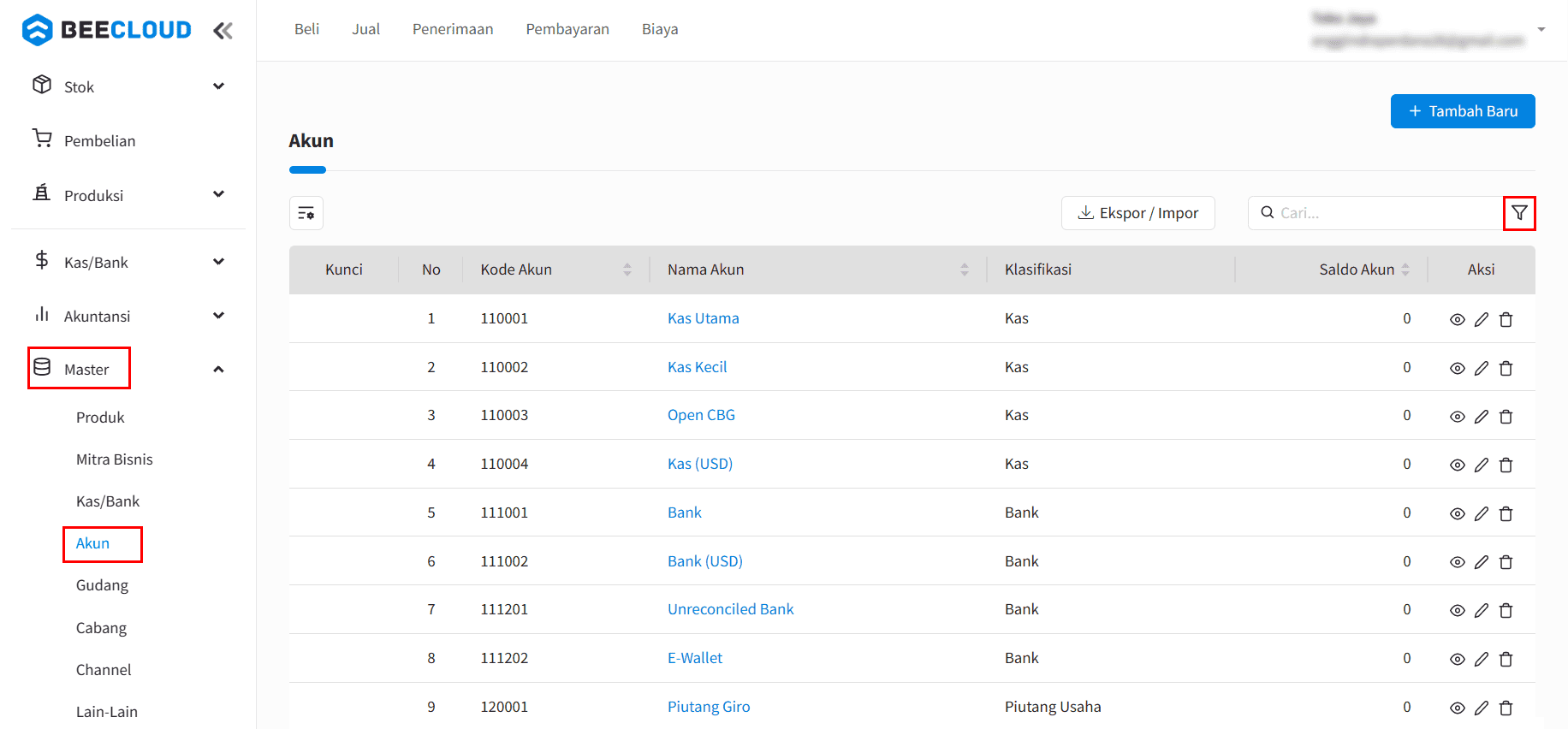
Gambar 4. Akses Menu Master Akun
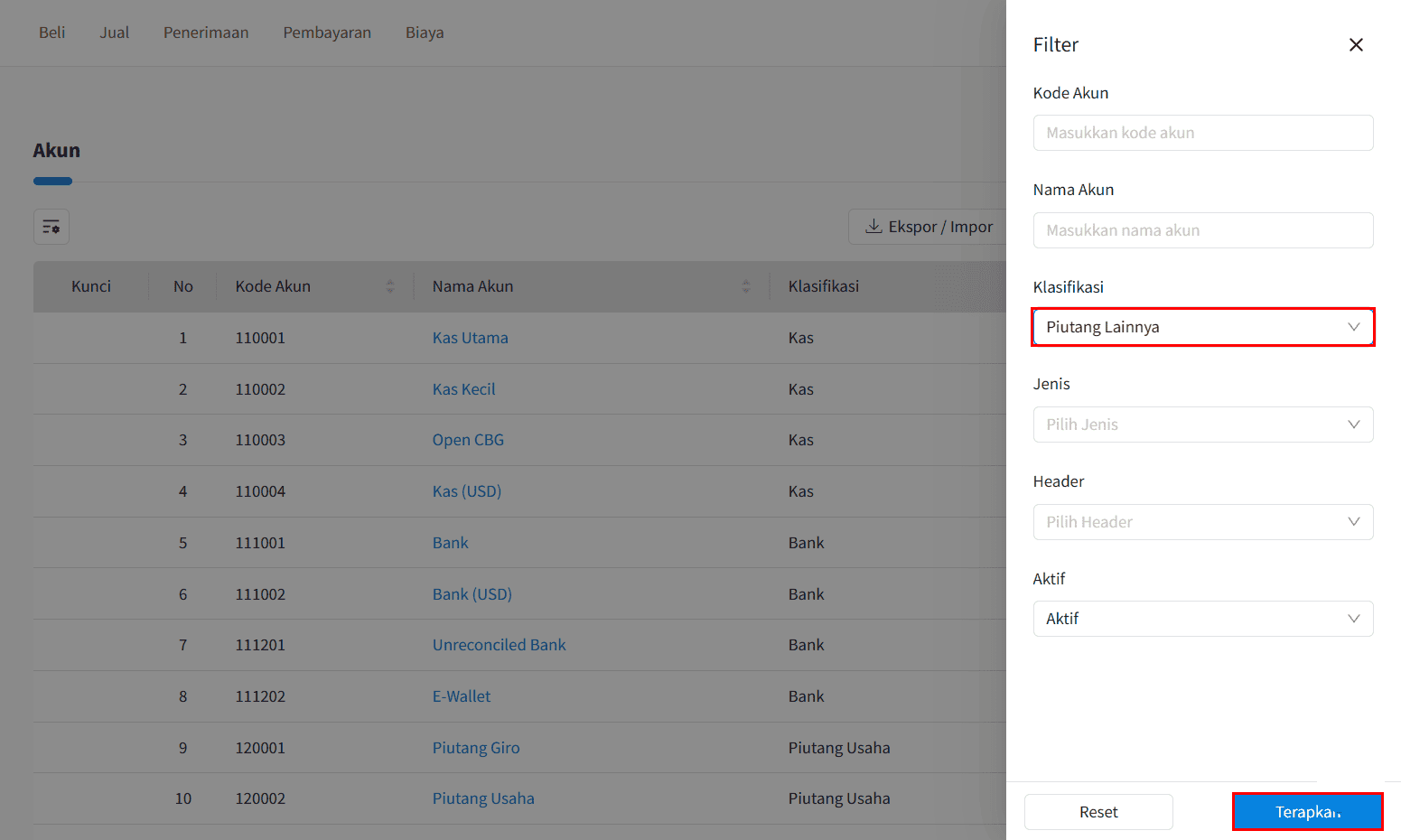
Gambar 5. Filter Piutang Lainnya
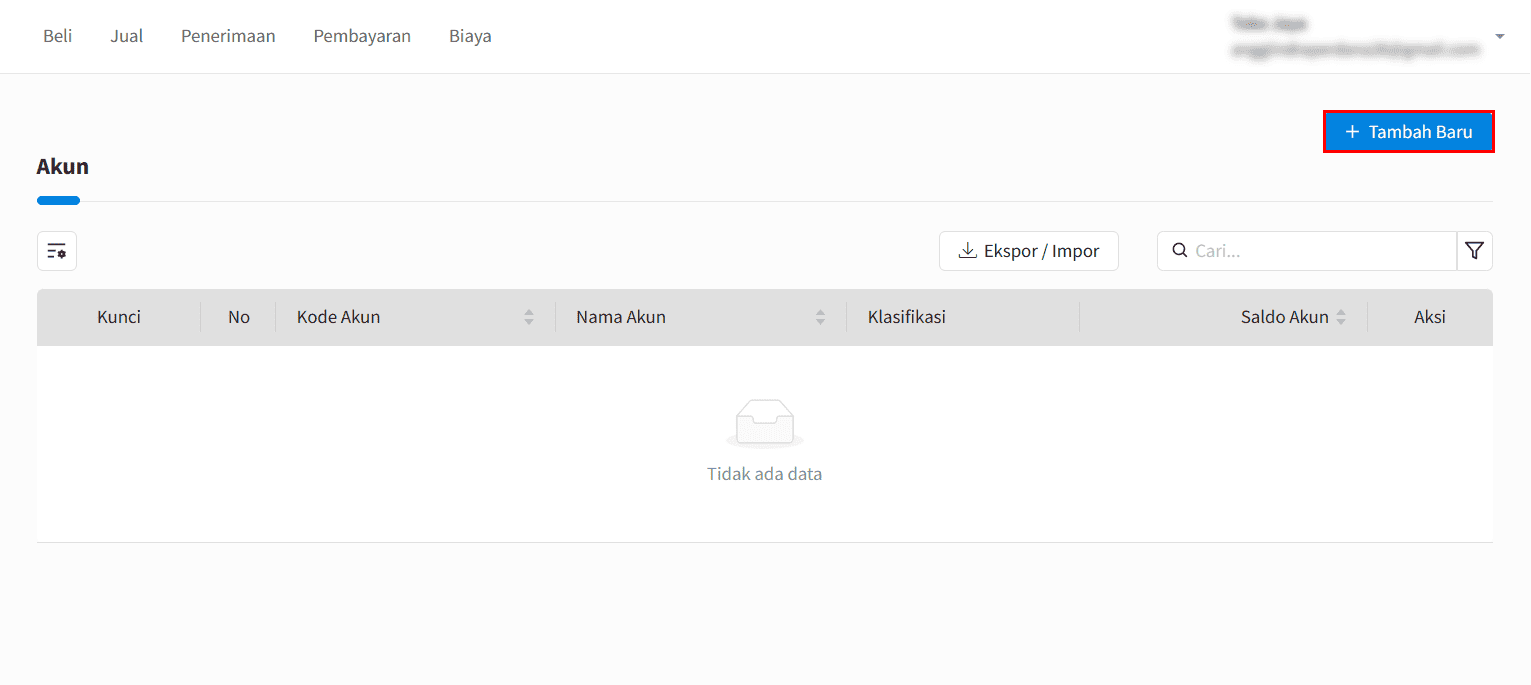
Gambar 6. Klik Tambah Baru
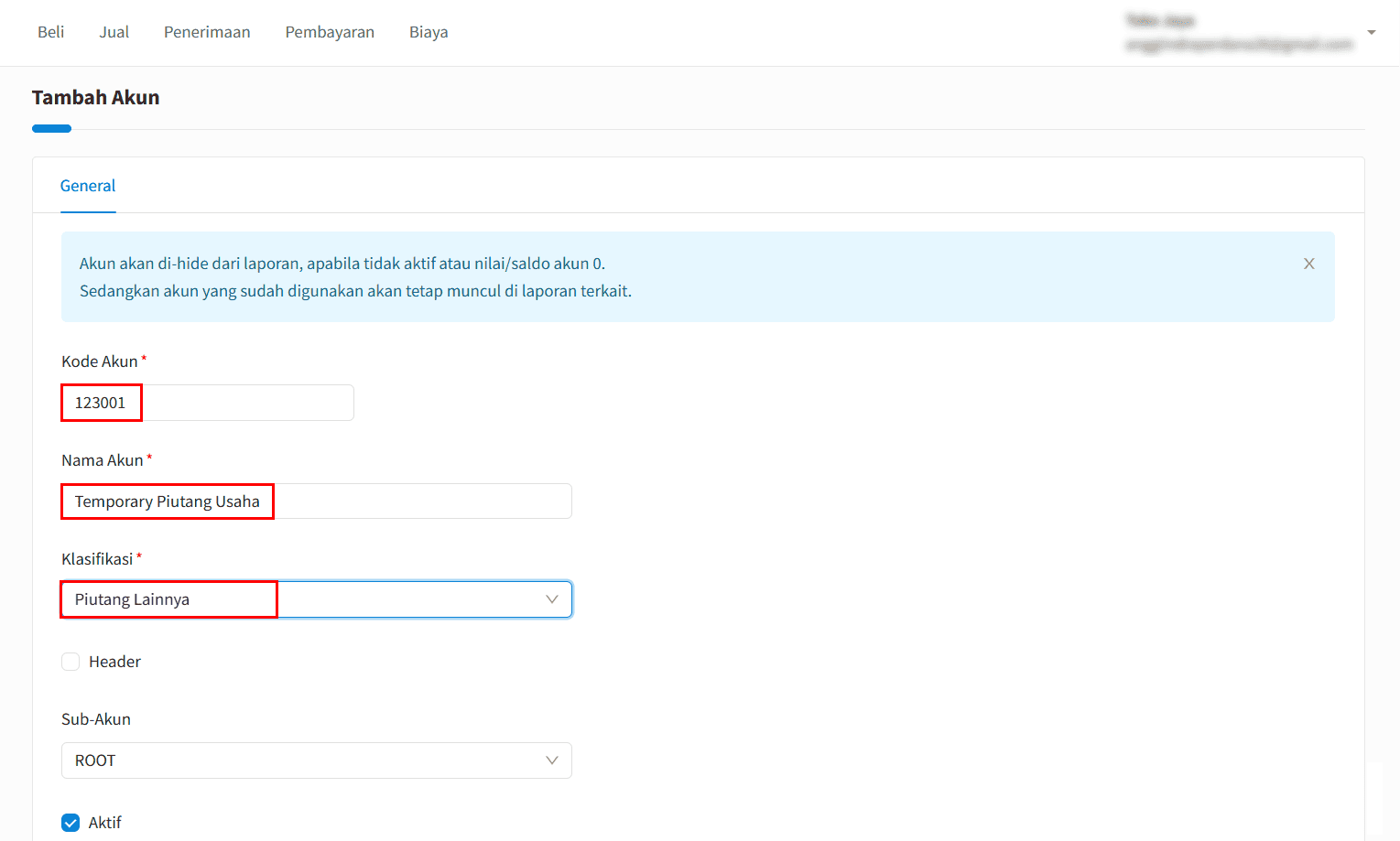
Gambar 7. Buat Akun Temporary Piutang Usaha
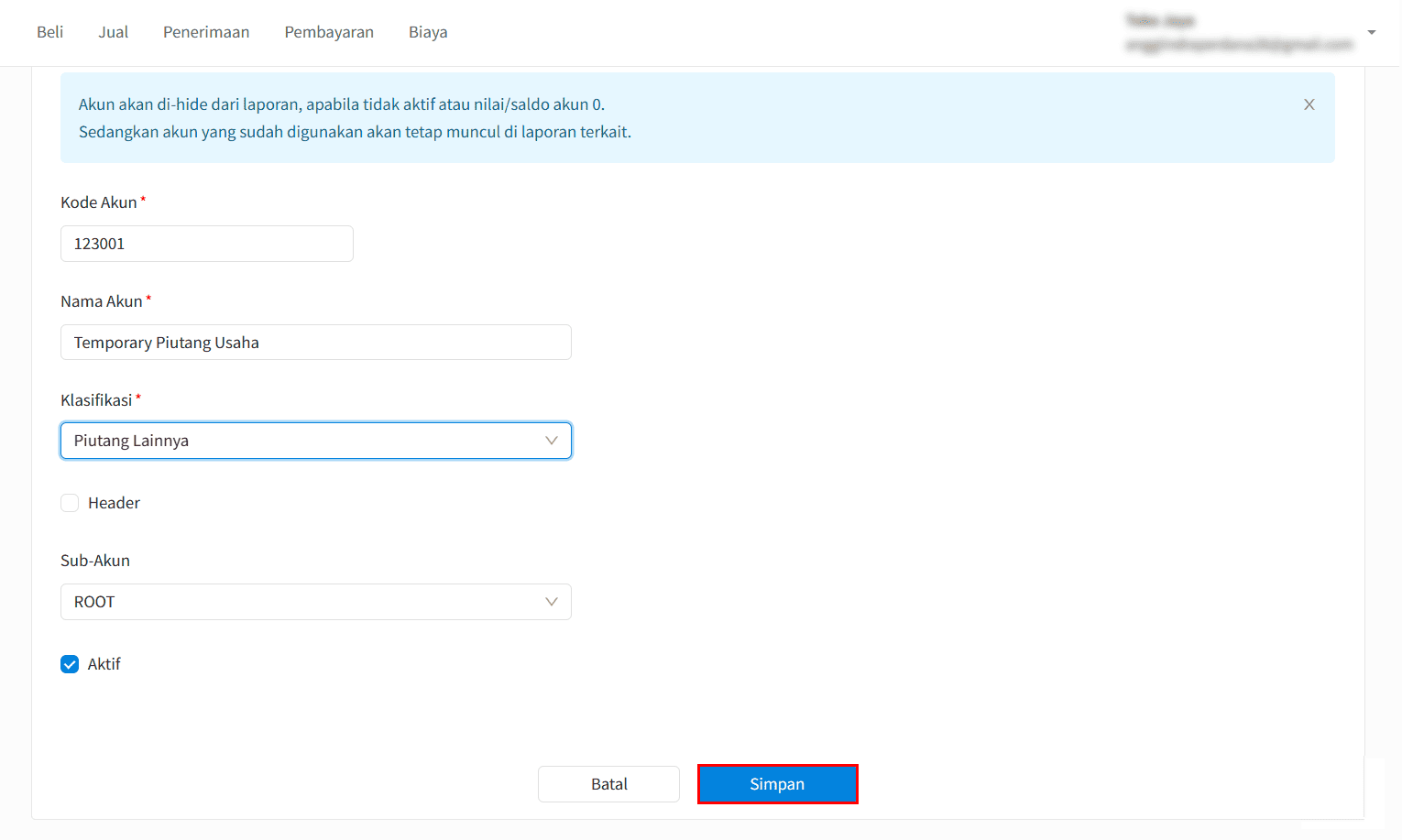
Gambar 8. Klik Simpan Akun
- Memindahkan Nilai Piutang ke Akun Piutang Sementara
- Memindahkan nilai hutang ke akun hutang sementara. Akses menu |Kas/Bank| > |Penerimaan| > Klik |Tambah Baru| > Pilih supplier dan atur tanggal transaksi > Klik |+Piutang| > Inputkan nomor pembelian yang akan dipindahkan nilai hutangnya > Klik |Proses|.
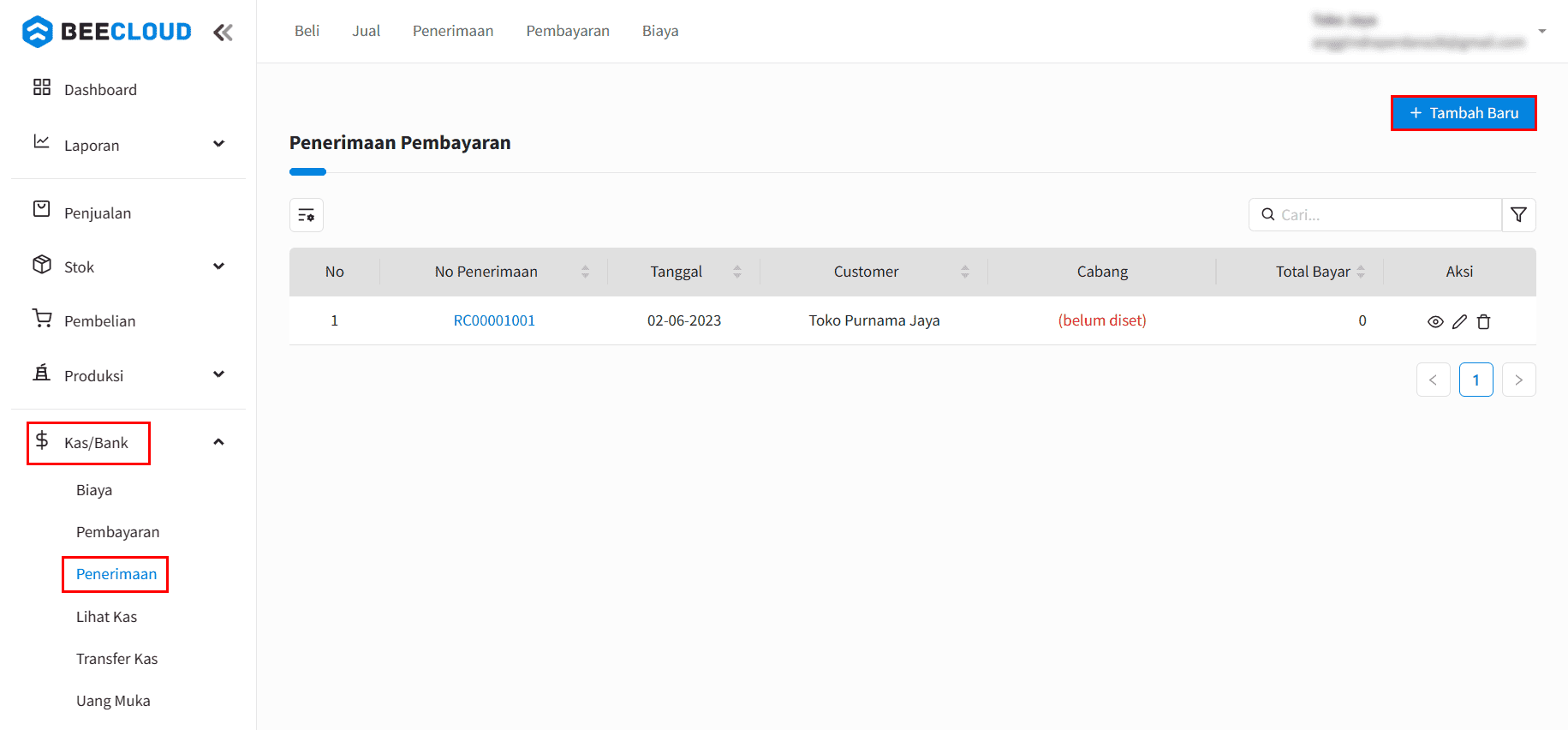
Gambar 9. Akses Menu Penerimaan Dan Klik Tambah Baru
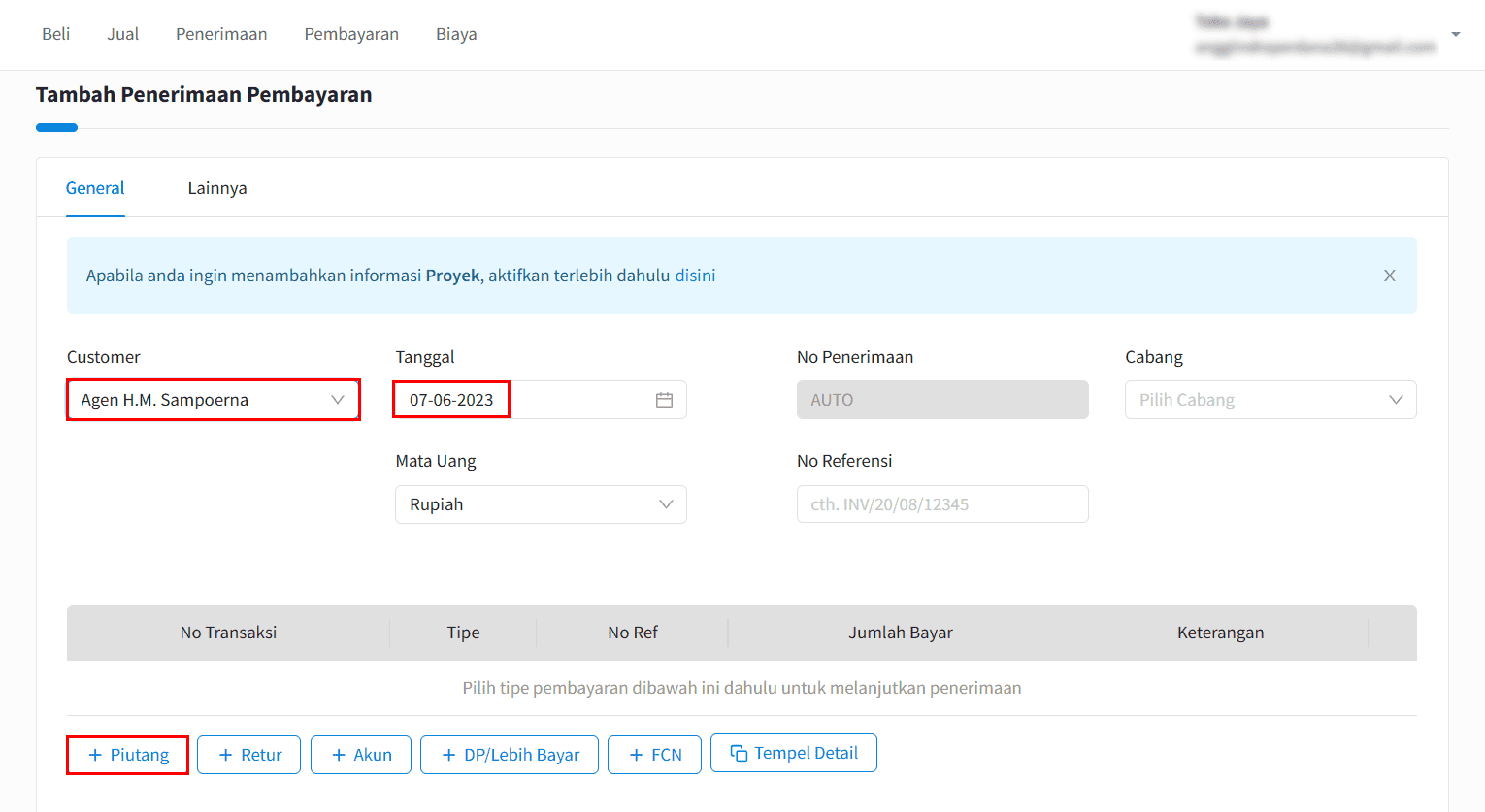
Gambar 10. Klik +Piutang
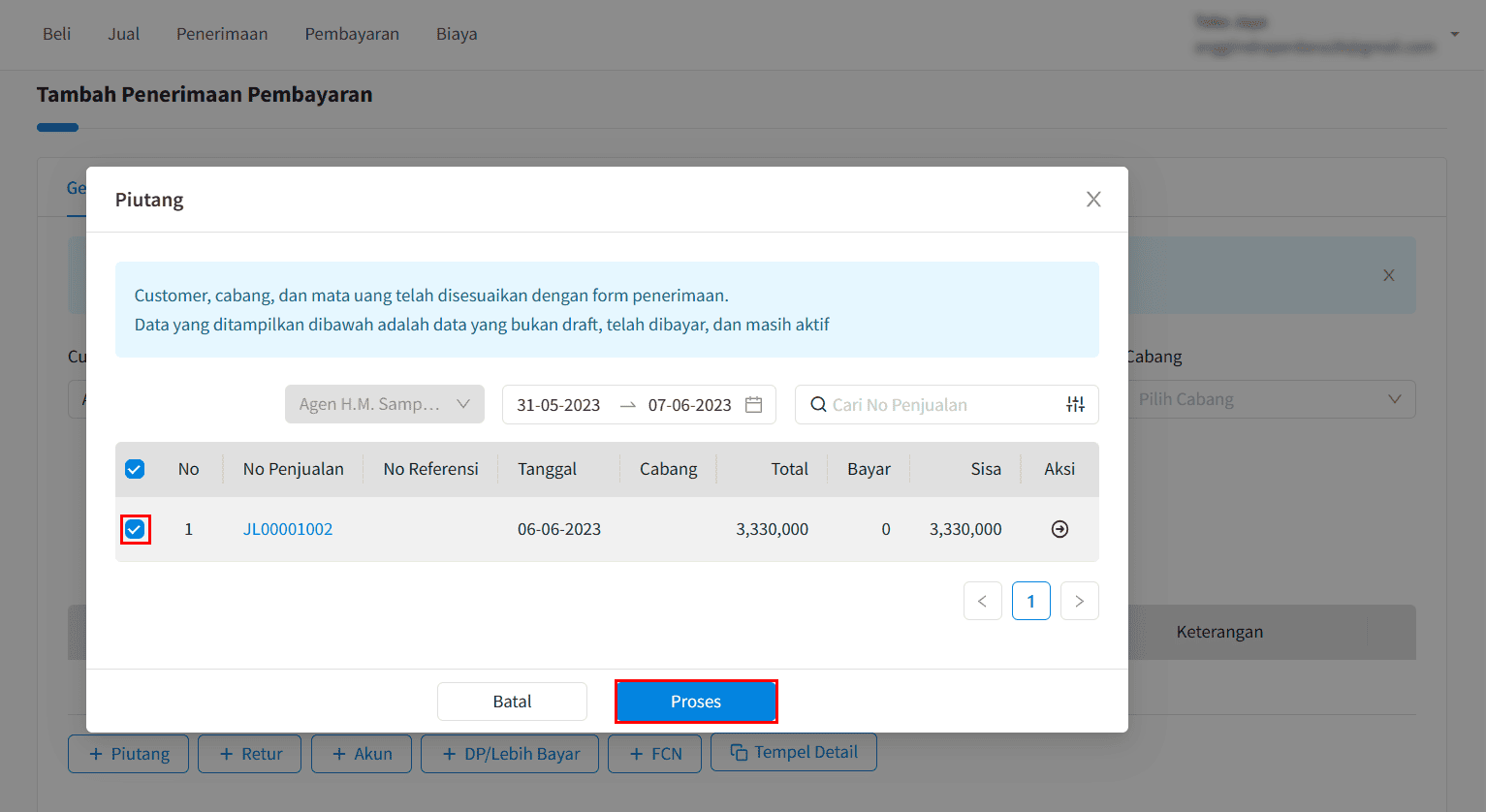
Gambar 11. Klik Proses
- Lalu klik |+Akun| > Cari akun "Temporary Piutang Usaha" pada kolom search > Pilih |Proses| > Inputkan "Jumlah Bayar" sesuai nominal hutang usaha > Klik |Simpan|.
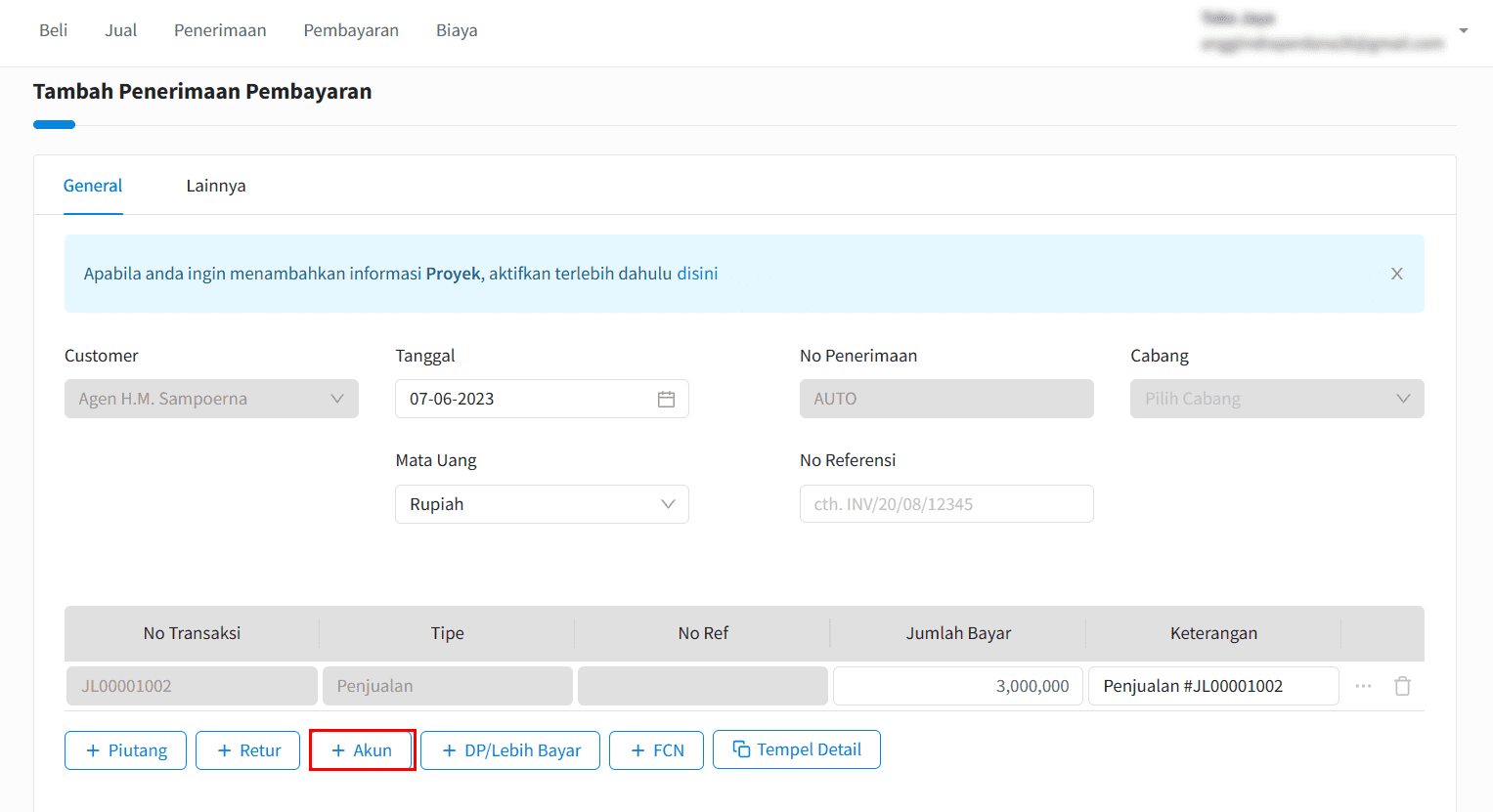
Gambar 12. Klik +Akun
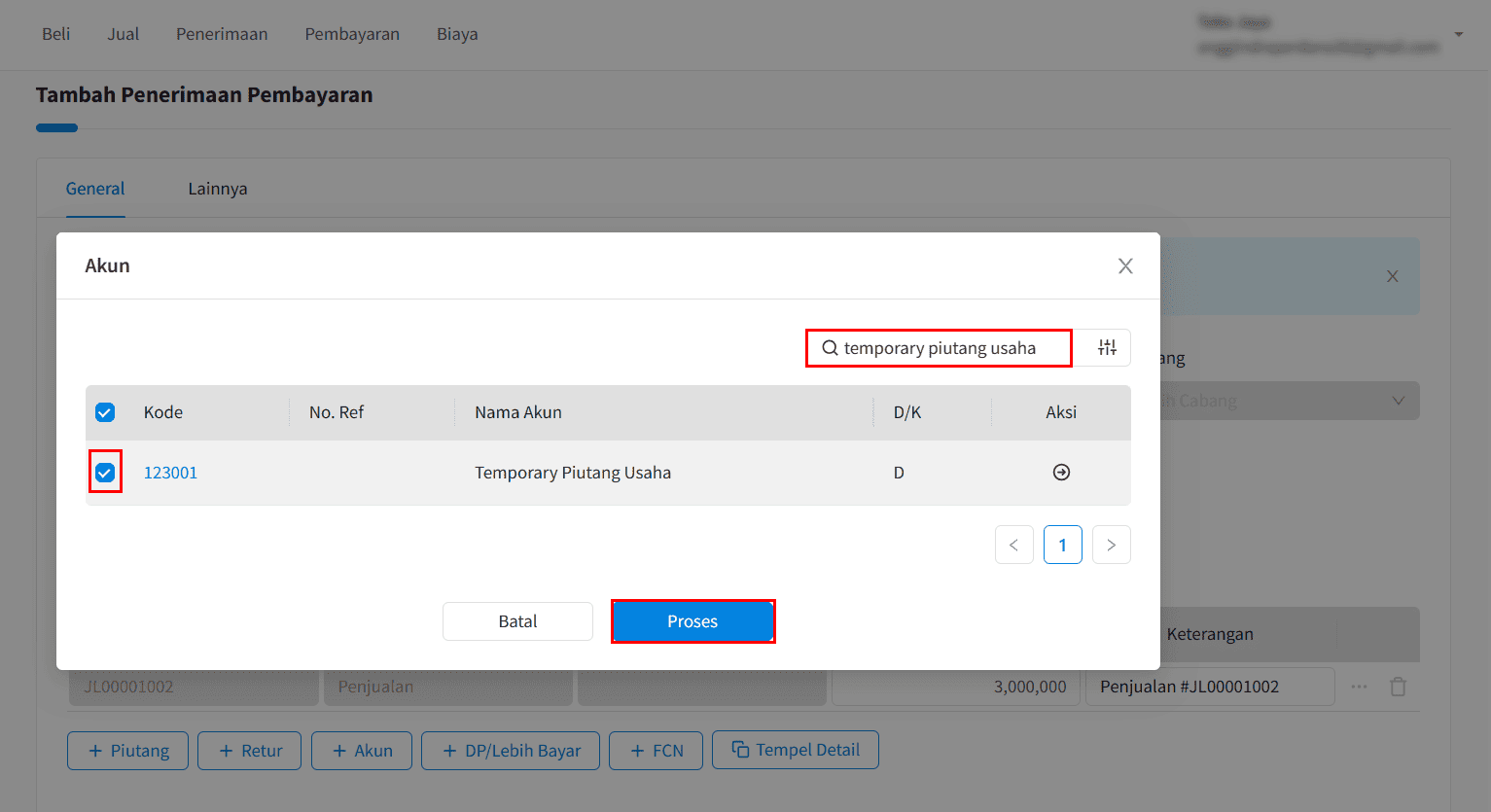
Gambar 13. Pilih Akun Temporary Piutang Usaha
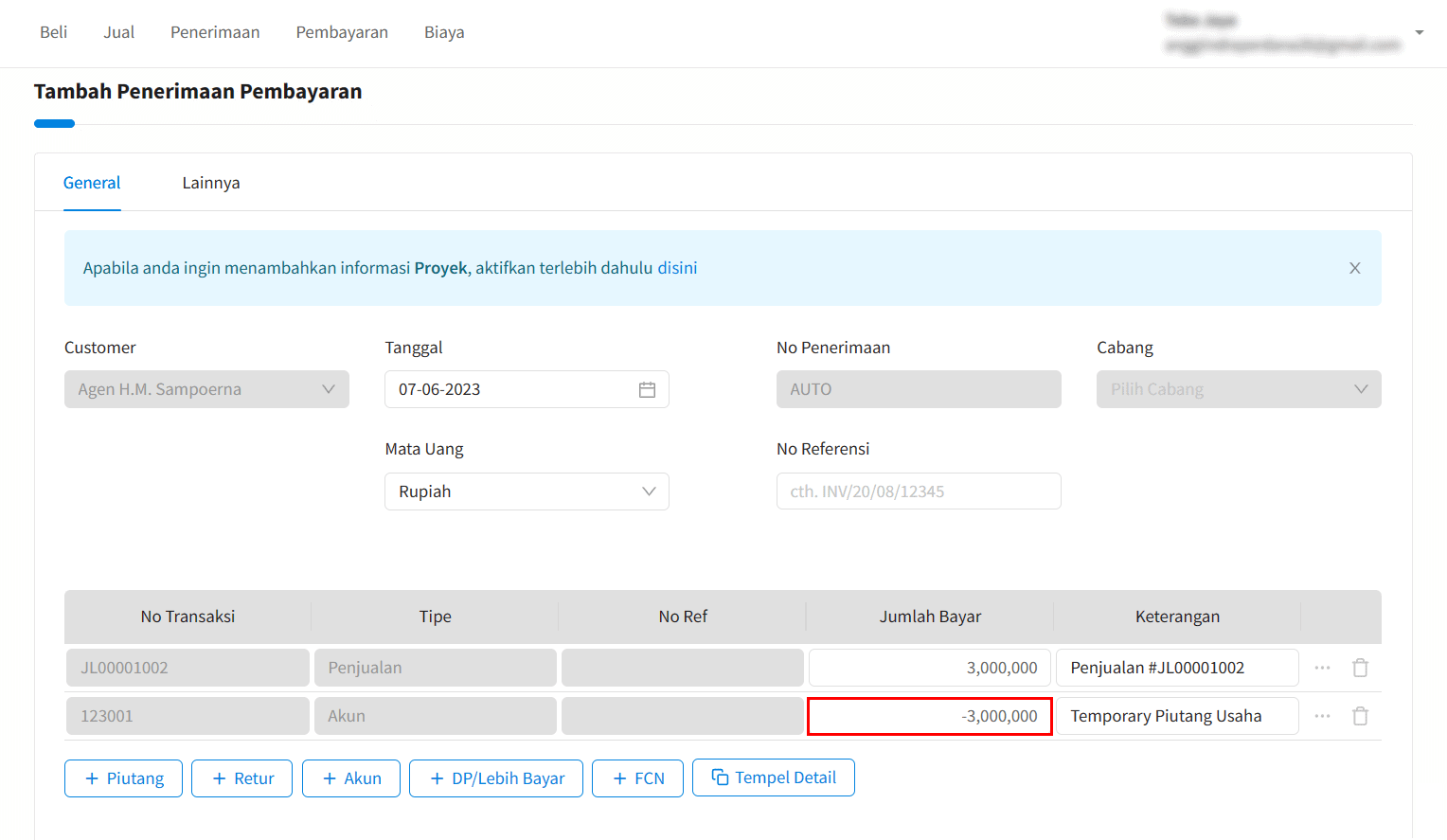
Gambar 14. Inputkan Jumlah Bayar
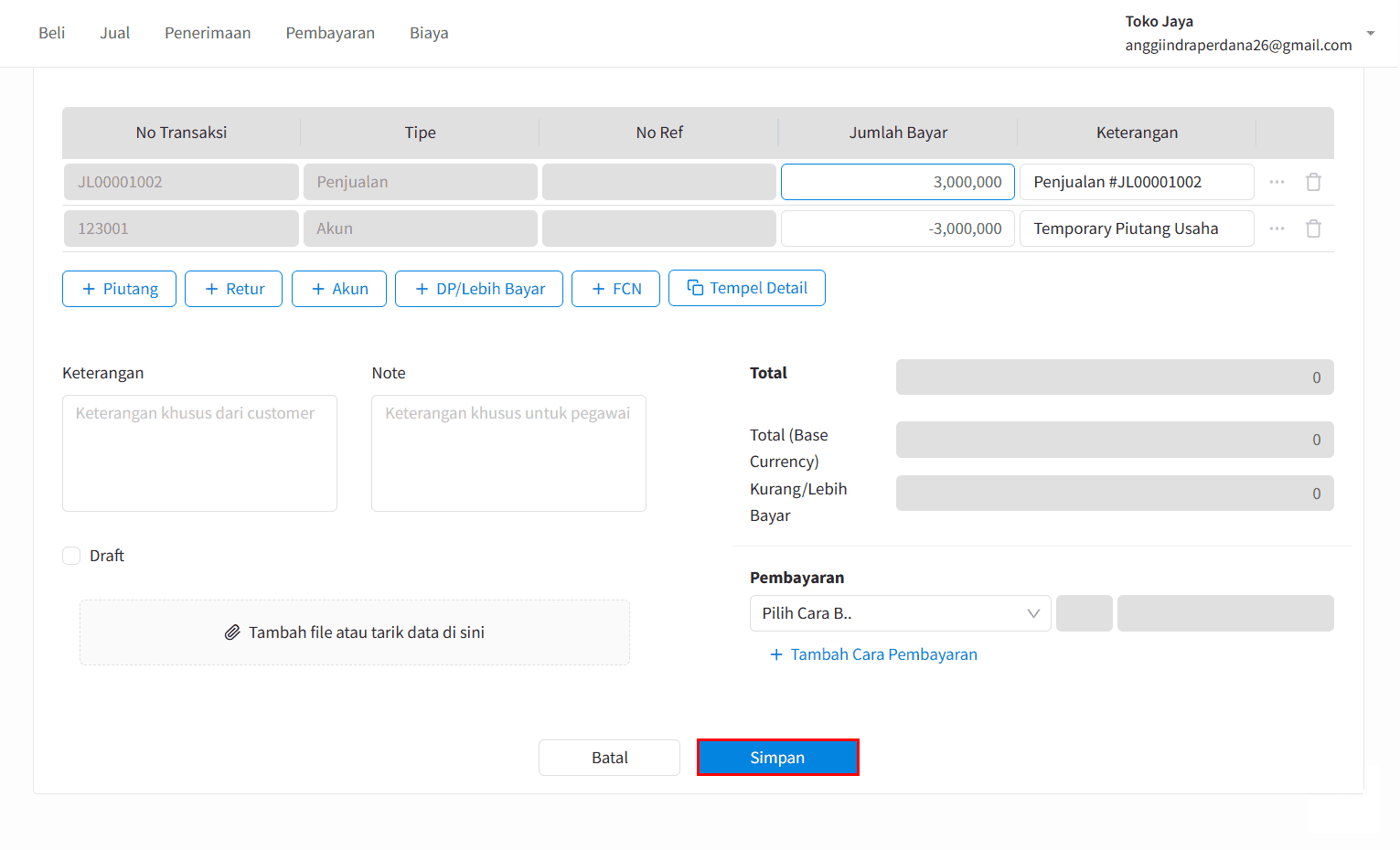
Gambar 15. Klik Simpan
- Potong Hutang dengan Piutang
- Akses menu |Kas/Bank| > |Pembayaran| > Klik |Tambah Baru| > Pilih |+Hutang| > Pilih nota pembelian yang akan dilunasi > Klik |Proses| > Ubah jumlah hutang sesuai dengan piutang yang akan dipotongkan.
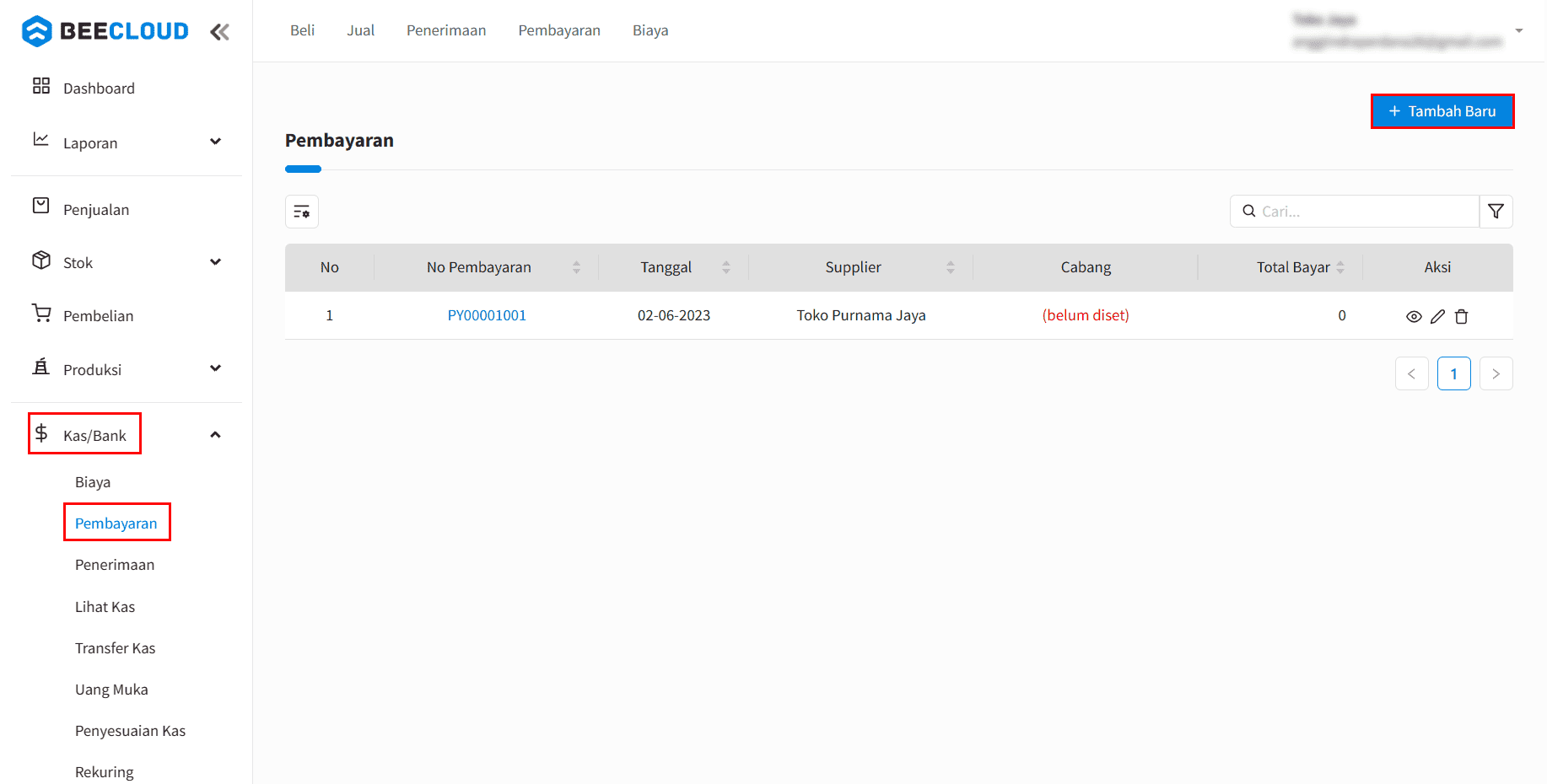
Gambar 16. Akses Menu Pembayaran dan Klik Tambah Baru
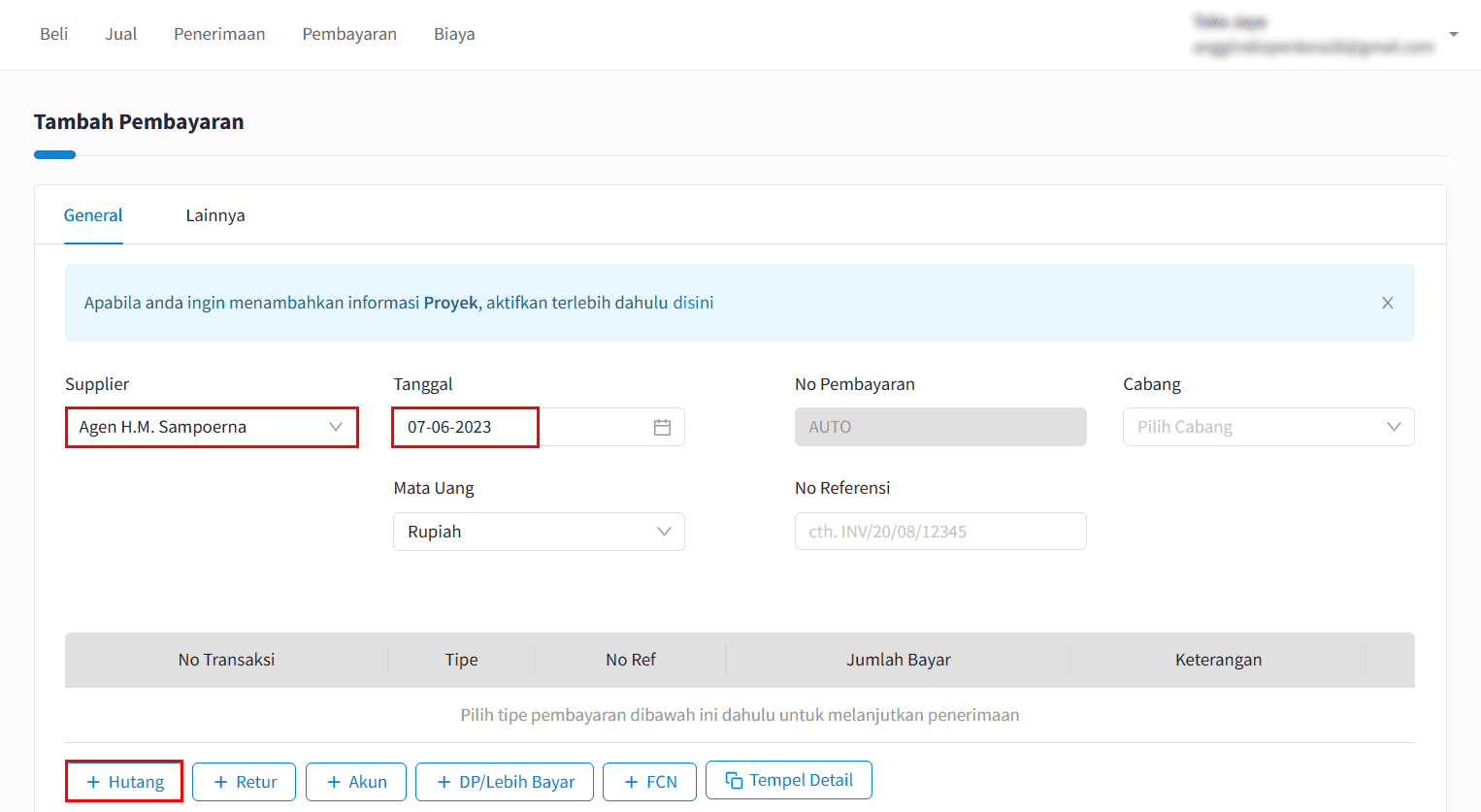
Gambar 17. Klik +Hutang
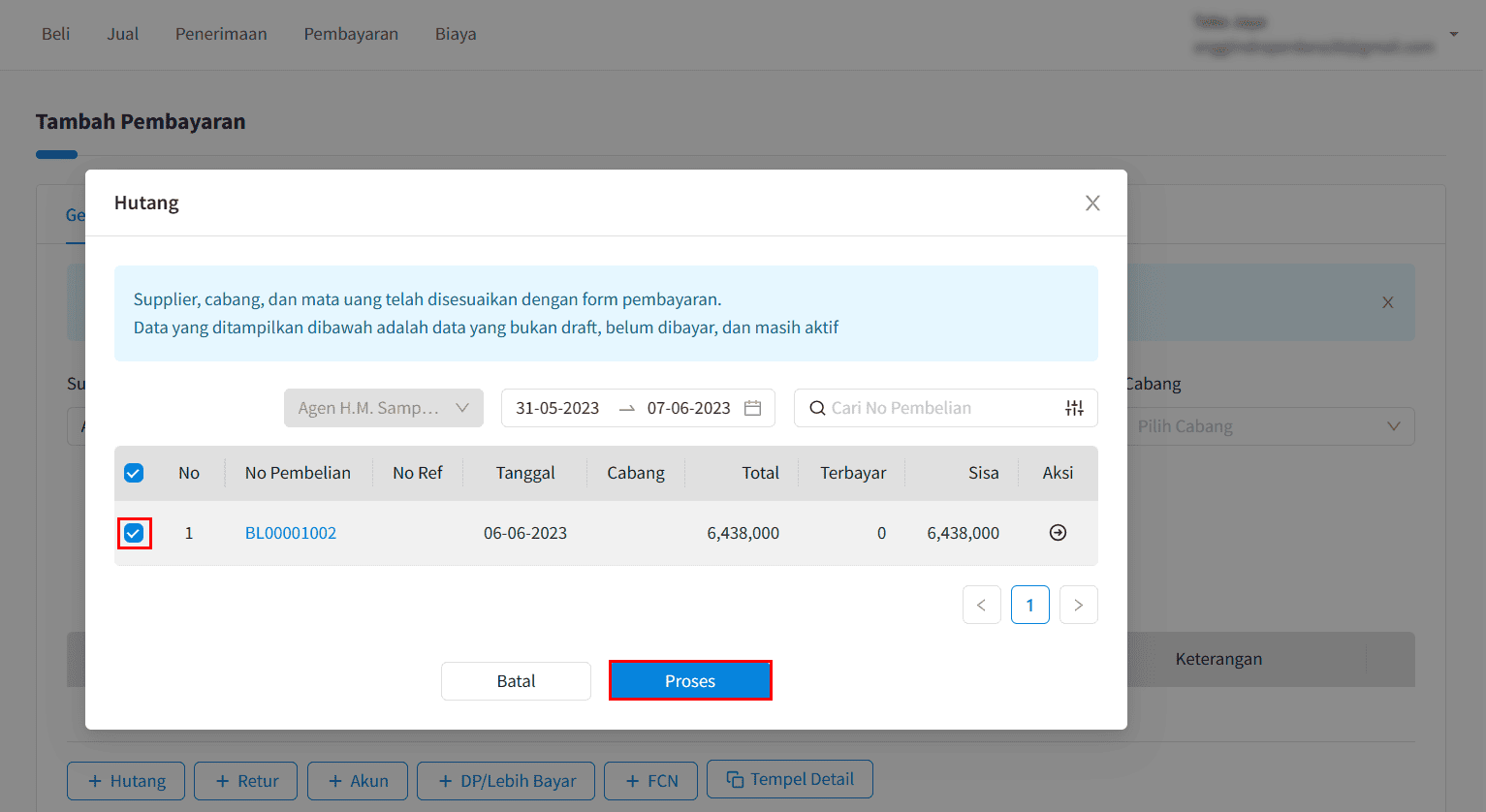
Gambar 18. Klik Proses
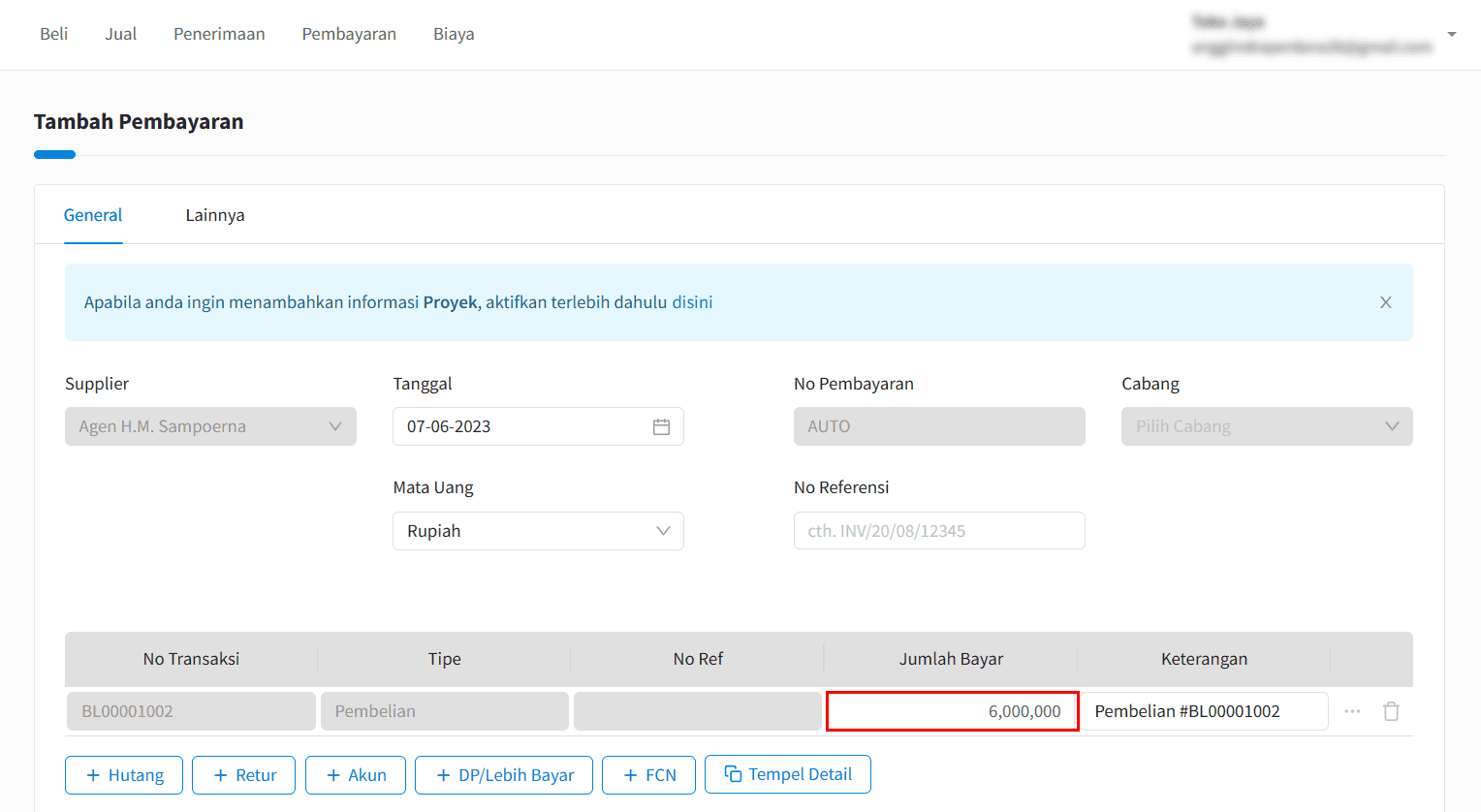
Gambar 19. Ubah Jumlah Hutang
- Lalu pilih |+Akun| > Cari akun "Temporary Piutang Usaha" pada kolom search > Klik |Proses| > Inputkan jumlah bayar dengan diberi tanda minus.
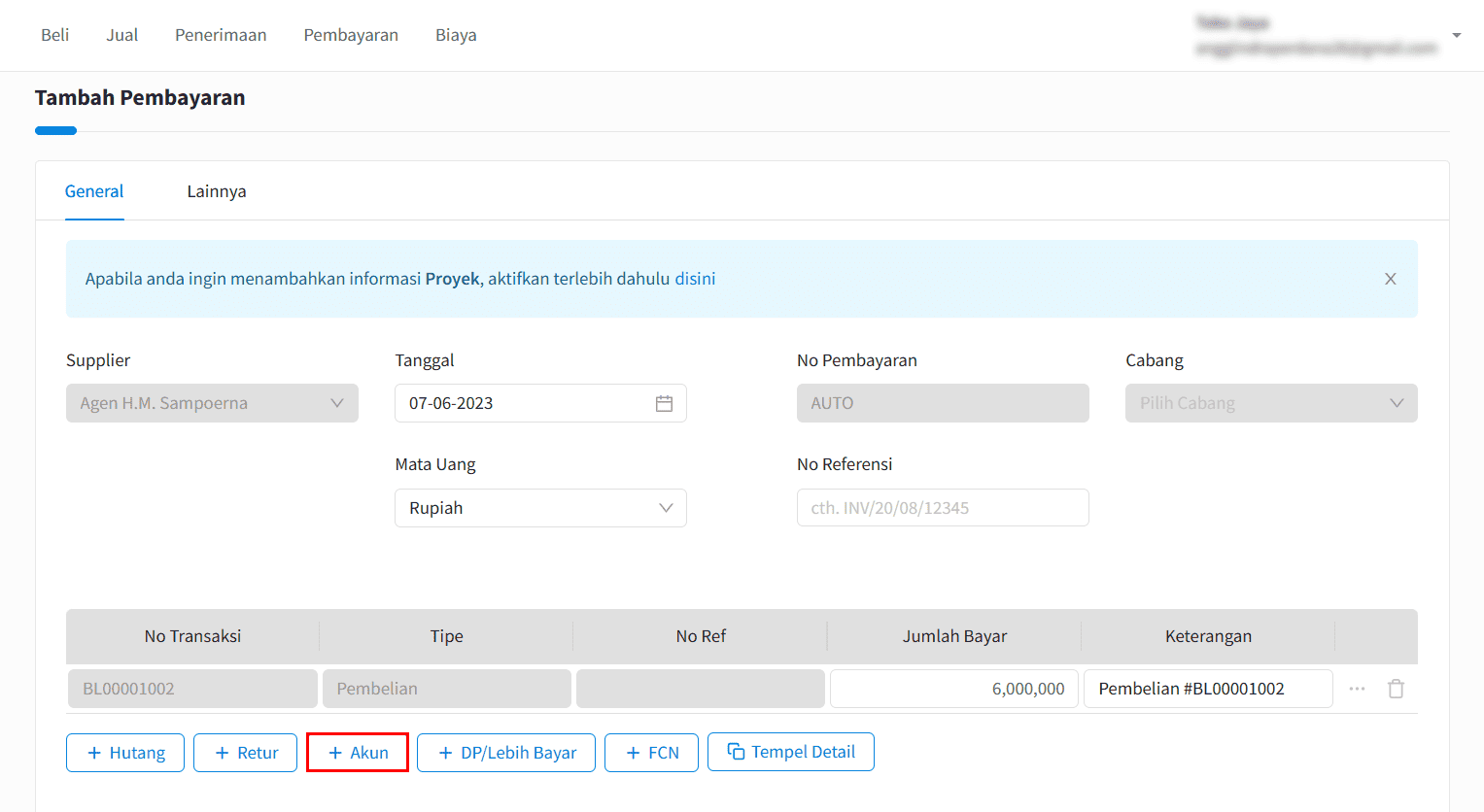
Gambar 20. Klik +Akun
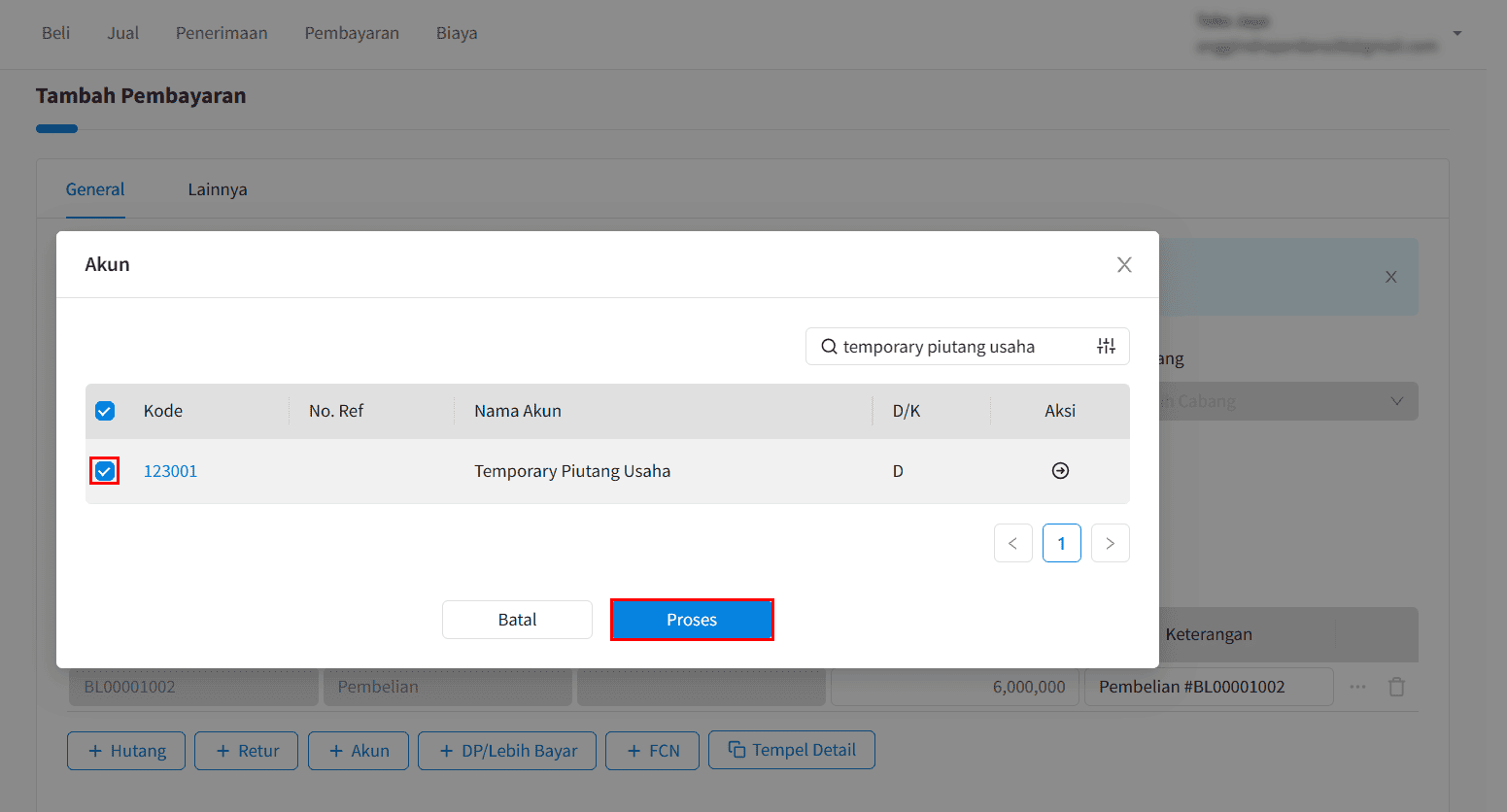
Gambar 21. Klik Proses
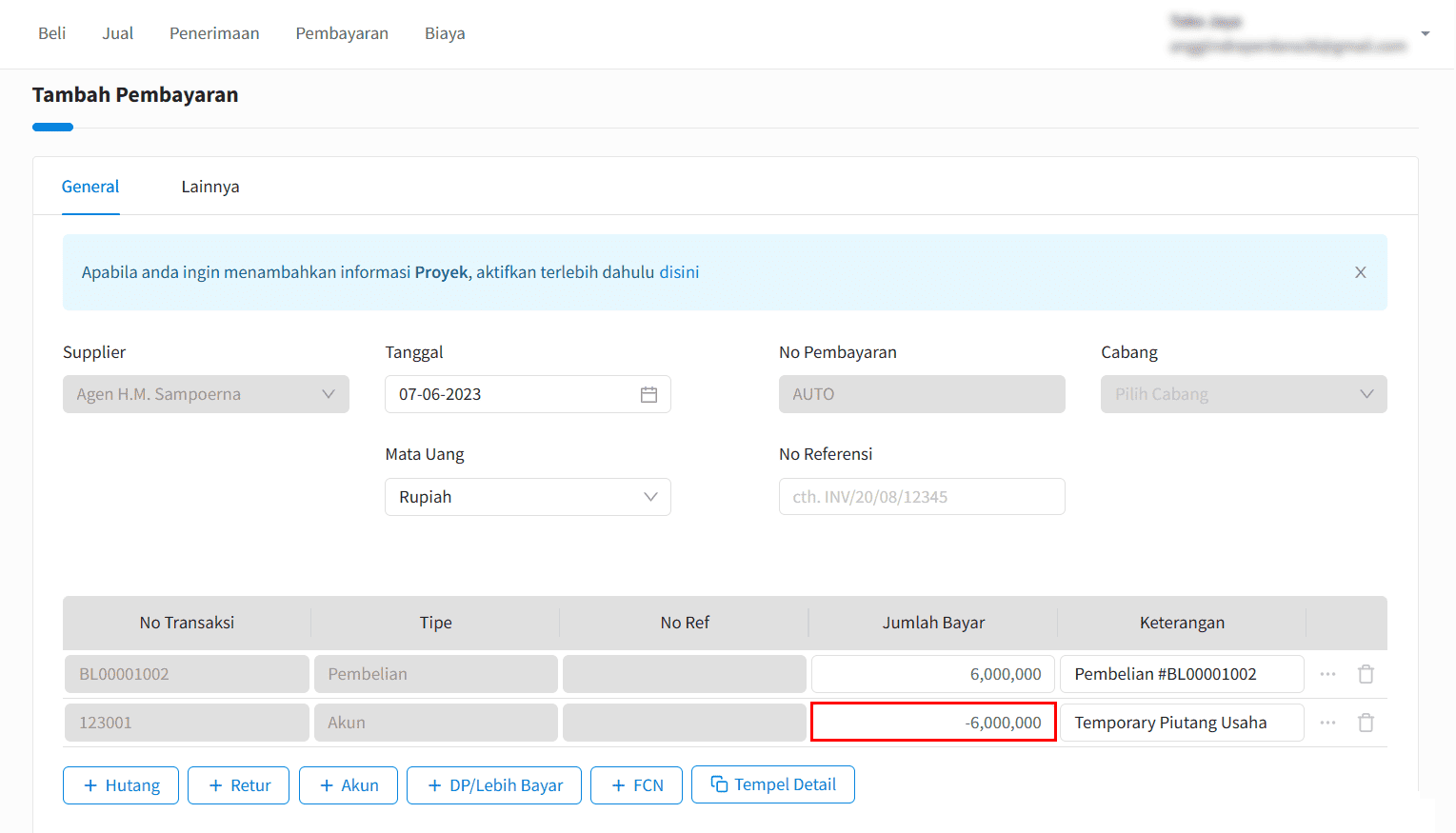
Gambar 22. Inputkan Jumlah Bayar
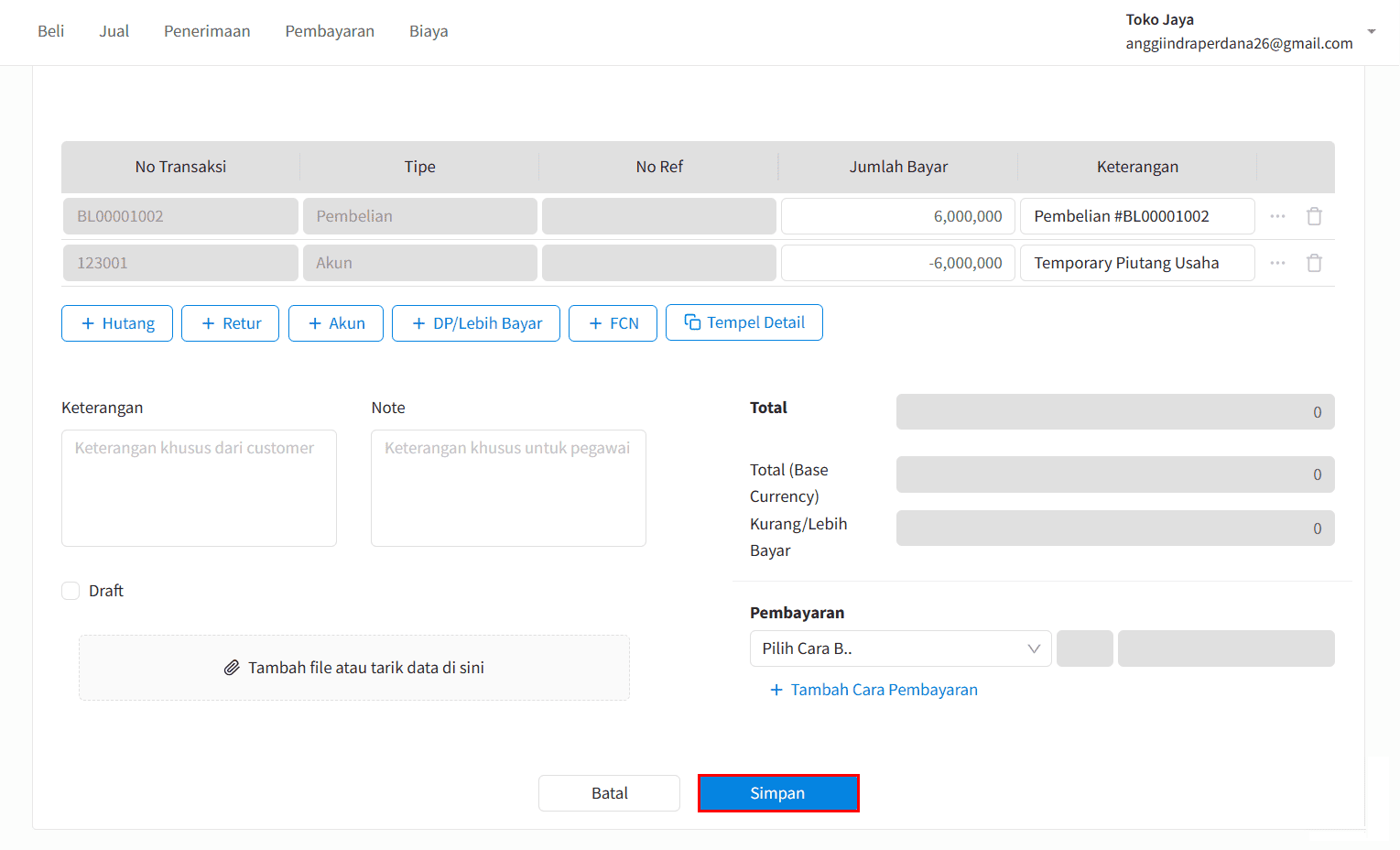
Gambar 23. Klik Simpan
- Lalu cek pada laporan rekap hutang vs piutang maka hutang Anda ke supplier tersebut sudah terlunasi. Karena dipotongkan untuk pembayaran piutangnya.
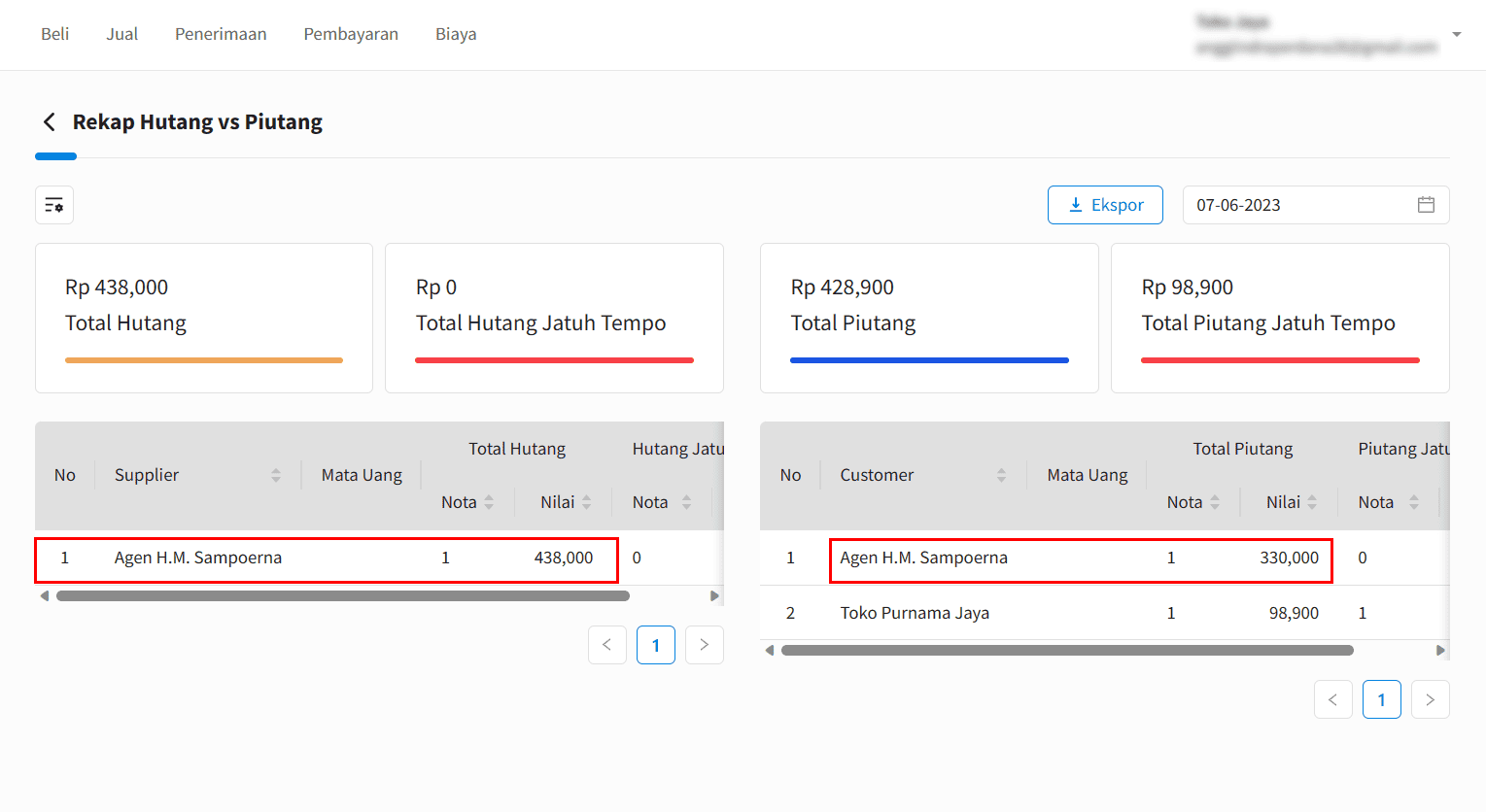
Gambar 24. Laporan Rekap Hutang vs Piutang